Control Hub 中適用於 Cloud Collaboration Portfolio 的自訂分析儀表板
 意見回饋?
意見回饋?包含在我的儀表板 是預設摘要儀表板,具有兩個部分:「我的使用者使用 Webex 的情況如何?」和「Webex 執行情況如何」。這兩個部分預填了圖表,可顯示 Webex 部署在組織中執行的不同層級視圖。
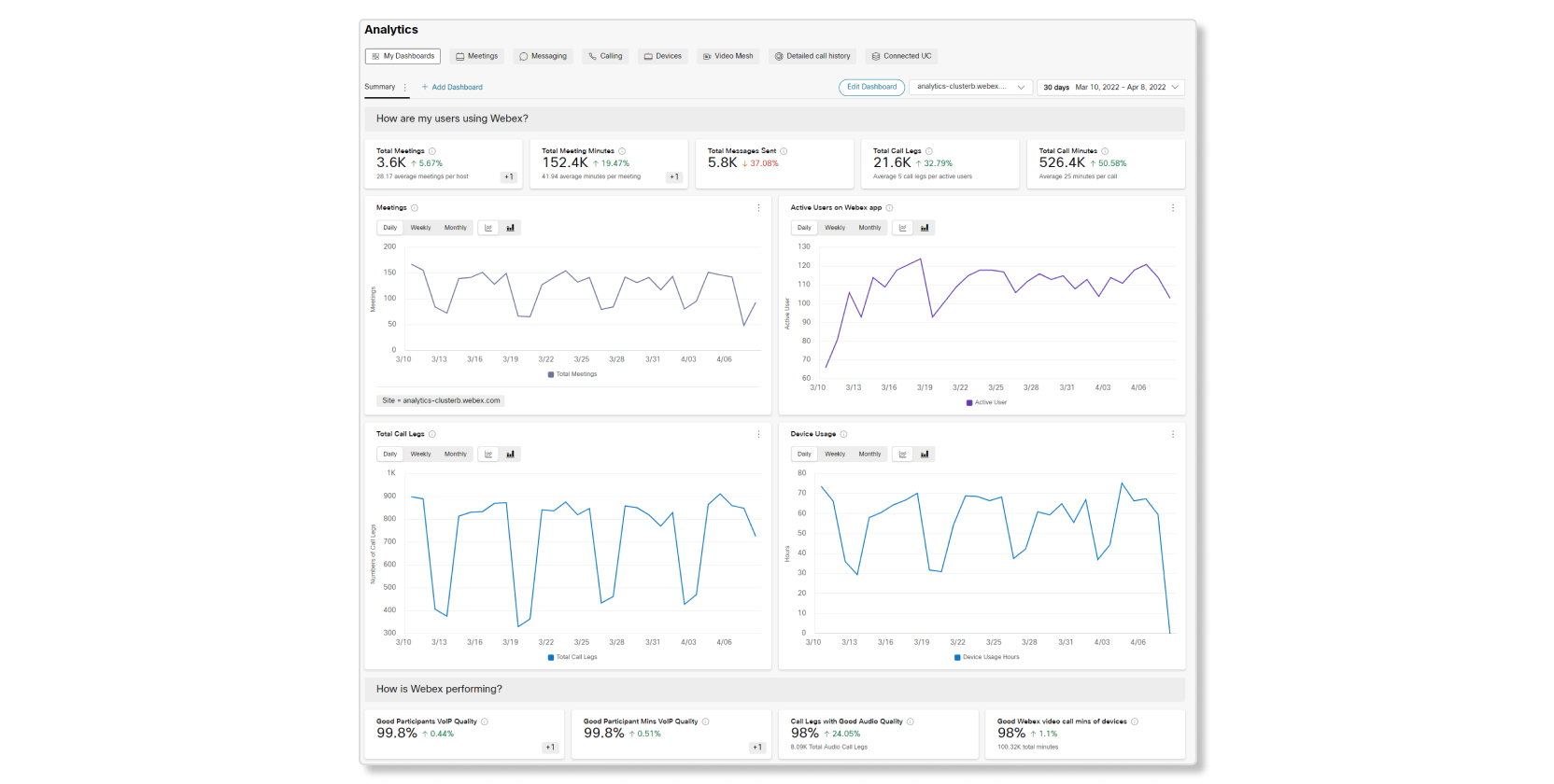
您可以按一下編輯主控台來 自訂摘要儀表板,也可以按一下新增主控台來建立您自己的主控台。
自訂主控台如何工作
若要開始建立主控台,請轉至 然後按一下新增 主控台。然後,您可以按一下編輯 主控台以 更名主控台,以及新增或移除主控台中的區段。準備好您的儀表板和區段後,您可以透過新增自訂小工具或將圖表釘選至儀表板,開始向其中新增圖表。
新增自訂小工具
當您編輯儀表板時,您可以按一下新增小工具 以新增來自不同分析區段的圖表。
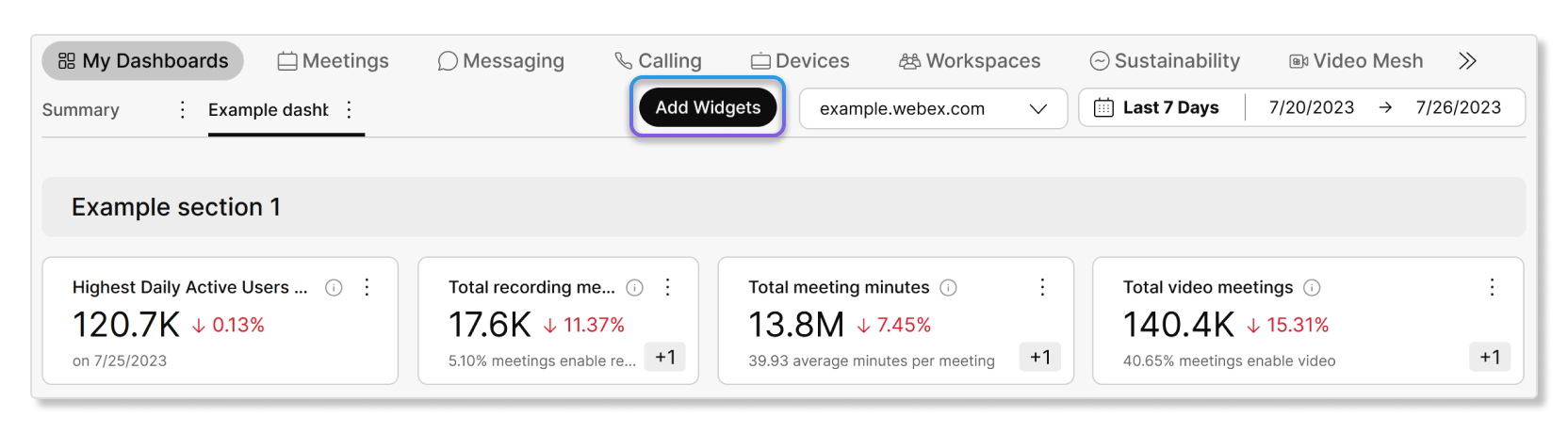
此視窗可讓您將服務中的圖表大量新增至儀表板。
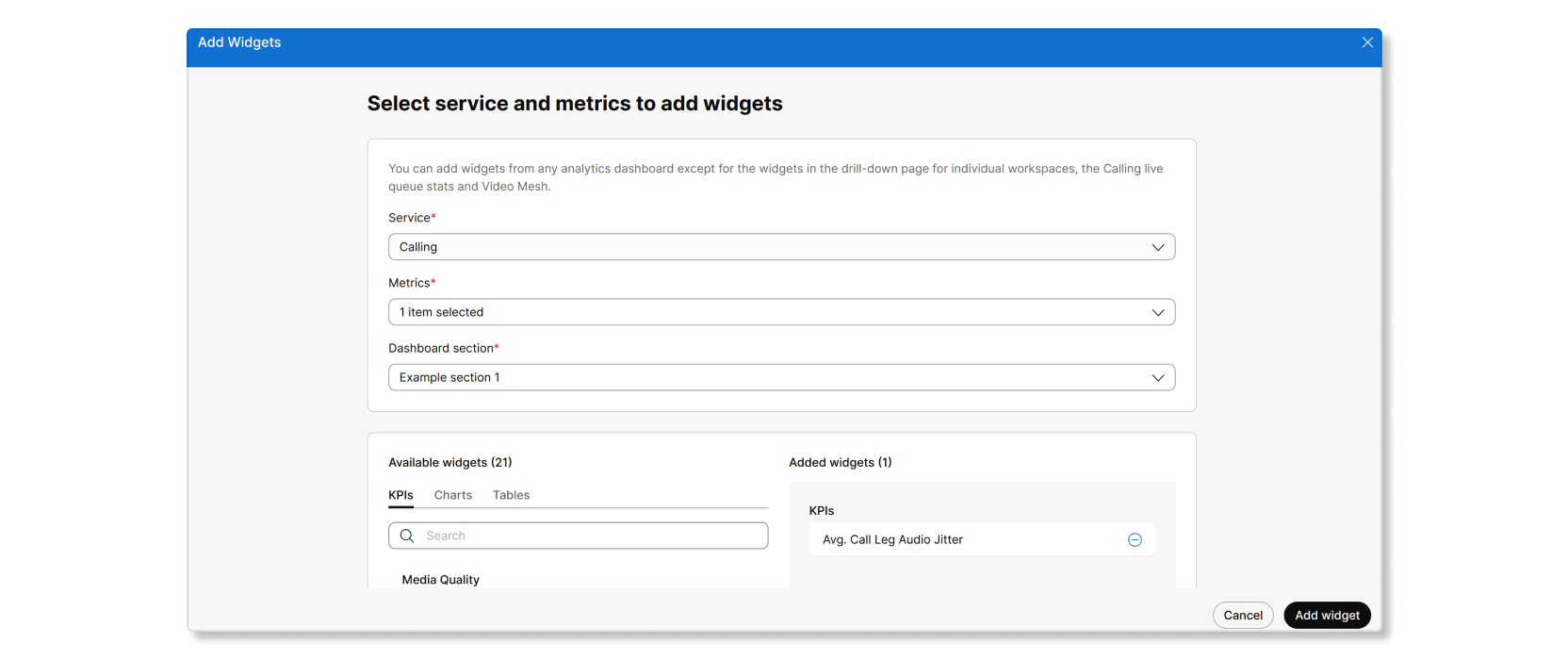
新增這些圖表後,您可以自訂圖表的過濾器,方法是按一下三個垂直點,然後按一下編輯 widget 過濾器。
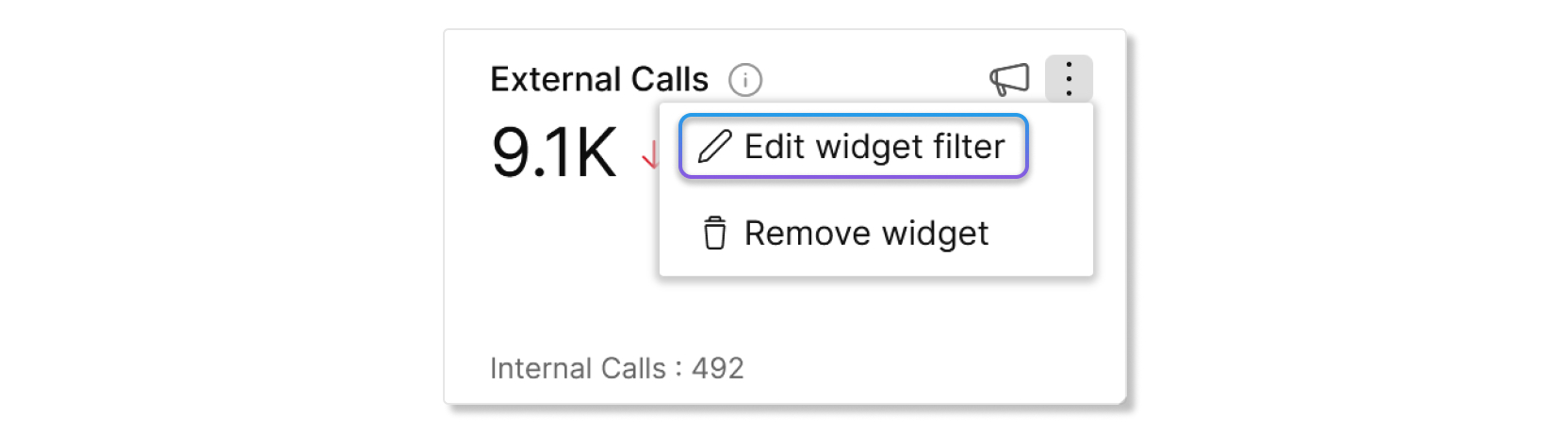
釘選至儀表板
將圖表新增至儀表板的另一種方法是轉至會議、傳訊、通話或裝置分析部分,然後按一下釘選至儀表板 在圖表上。若要使用篩選器釘選圖表,您必須先對其套用篩選器。套用篩選器後,您可以將這些圖表釘選至儀表板,它們將保留該篩選器。
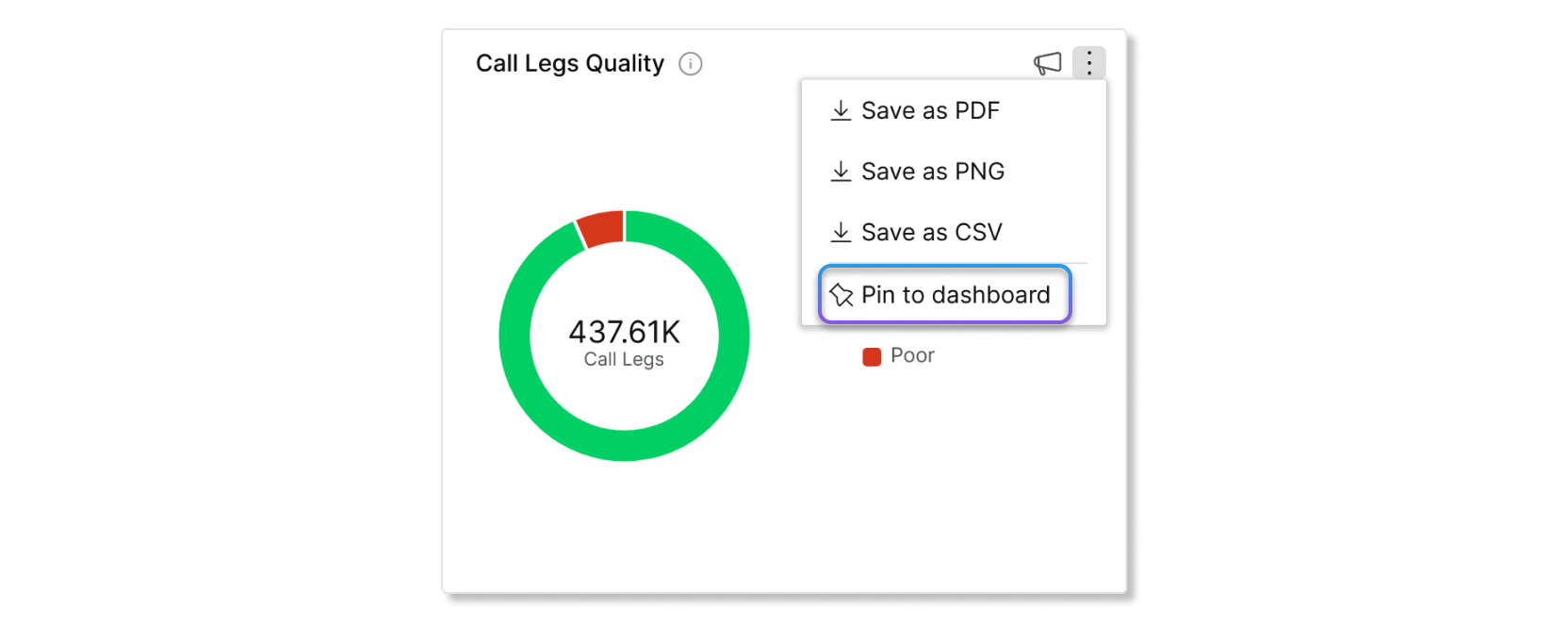
支援的圖表
自訂儀表板僅支援會議、傳訊、通話及裝置分析中的圖表。每個圖表都可以新增加至自訂儀表板,並且您可以根據需要調整其大小或重新排序。您甚至可以新增相同圖表的多個複本,但包含不同的篩檢程式。
下載為 PDF
如果您想要與組織共用資料或將資料儲存為記錄,您可以將主控台下載為 PDF。當您將儀表板下載為 PDF 時,它會在此時拍攝資料的快照。每個區段也將有自己的分頁。
自訂儀表板如何有用?
自訂儀表板很有用,因為您可以根據需求調整每個主控台。比方說,假設您要建立包含所有其他區段之 KPI 的主控台。此儀表板可為您提供每個儀表板的高層級Webex 服務在一個地方進行比較,從而節省時間,無需一個一個地按一下每個區段。如果您注意到其中一個 KPI 的資料會關閉,則您可以深入到相關區段並在那裡進行疑難排解。
每個管理員只能存取其自己的一組自訂儀表板。
| 1 |
從 的客戶視圖中 https://admin.webex.com,轉至我的 主控台。 |
| 2 |
按一下 新增儀表板。 系統會自動建立一個新的儀表板。您可以瞭解如何編輯主控台, 查看編輯主控台區段,或開始新增 KPI 和圖表至主控台。
|
您一次只能從一項服務新增小工具。若要從其他服務新增小工具,請確保先完成從目前服務新增小工具。
| 1 |
從客戶檢視https://admin.webex.com,轉至。 |
| 2 |
選取儀表板並按一下。 |
| 3 |
使用下方的下拉清單服務 和指標 選取要新增的 widget 類型,然後儀表板區段 了解新增小工具的位置。 |
| 4 |
在下方選取 widget 類型可用的小工具 並使用加號按鈕將小工具移至已新增小工具。 您可以按一下眼睛按鈕以查看小工具外觀的預覽。 |
| 5 |
按一下新增小工具 完成後。 您選取的小工具現已新增至您的儀表板。您可以在 widget 中移動、調整大小或新增過濾器。
|
當您編輯主控台時,您可以:
- 重新命名儀表板。
- 調整、重新組織或移除 KPI、圖表和圖表。
- 更名、重新組織、新增或移除區段。
| 1 |
從 的客戶視圖中 https://admin.webex.com,轉至我的 主控台。 |
| 2 |
選取要編輯的主控台,然後按一下編輯 主控台。 |
| 3 |
執行下列其中一個動作:
|
| 4 |
完成 編輯主控台後,按一下結束。 |
| 1 |
從 的客戶視圖中 https://admin.webex.com,轉至我的 主控台。 |
| 2 |
按一下要下載為 PDF 的主控台旁邊的三個垂直點。 |
| 3 |
選取 下載為 PDF。 即會出現一個快顯視窗,顯示下載的狀態。
|
| 1 |
從 的客戶視圖中 https://admin.webex.com,轉至我的 主控台。 |
| 2 |
按一下 編輯儀表板。 |
| 3 |
按一下主控台旁邊的三個垂直點。 |
| 4 |
按一下 移除,然後按一下 是 以確認您想要刪除主控台。 |
作為完全管理員,您可以與組織內的其他管理員共用您的儀表板。共用主控台時,會拍攝儀表板目前版面配置快照。
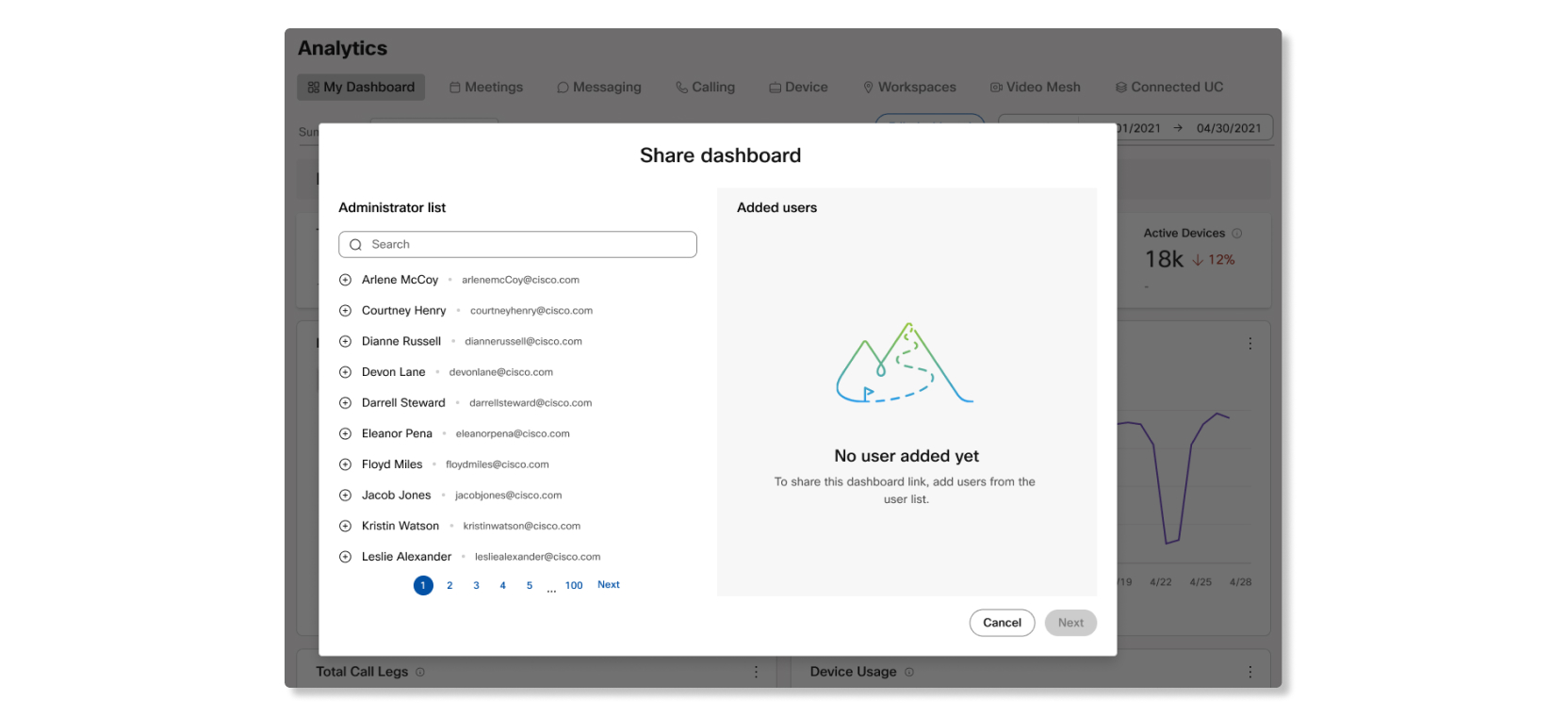
與您共用主控台的管理員將新增儀表板至其儀表板視圖,並且會顯示快顯泡泡圖,讓他們在首次登錄 Control Hub 時瞭解共用主控台。
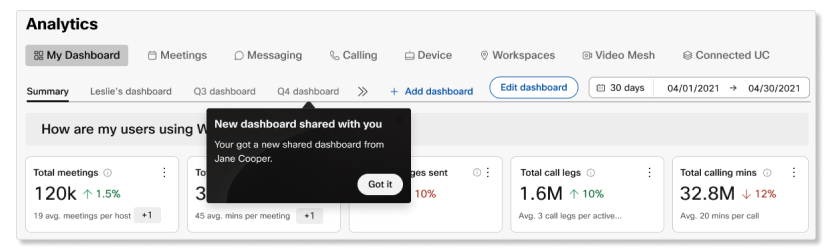
| 1 |
從 的客戶視圖中 https://admin.webex.com,轉至我的 主控台。 |
| 2 |
按一下要共用之主控台旁邊的三個垂直點。 |
| 3 |
選取 共用儀表板。 |
| 4 |
選取以下選項之一:
|
| 5 |
如果您新增了使用者,請按一下下一 步。 |
| 6 |
(可選)撰寫要放在電子郵件中的訊息,然後按一下共用 儀表板。 會向您新增的所有使用者送出電子郵件,並且您的共用儀表板會新增加至其自訂儀表板清單。
|


